Google Chrome | Flash Playerが実行できない時の対処法
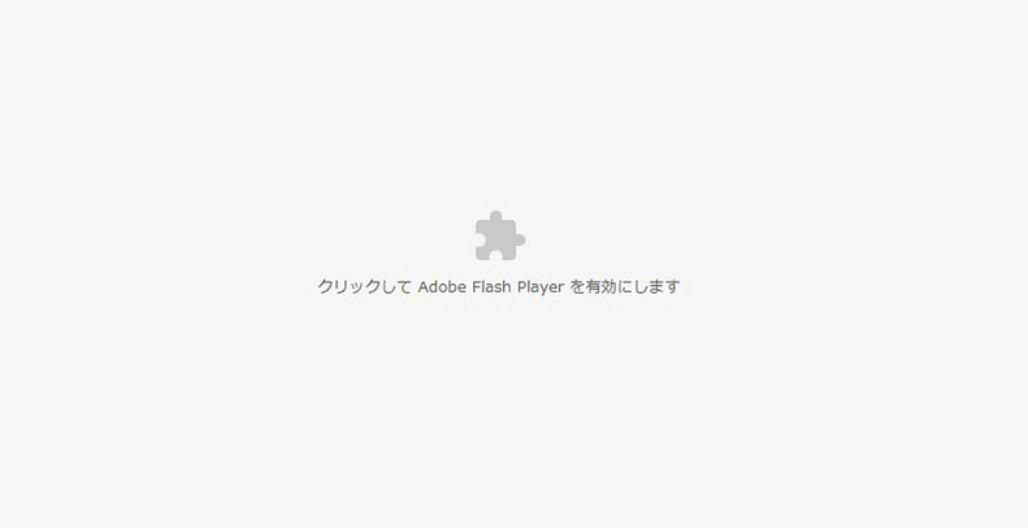
Scratchなど、Flashを使っているサイトにアクセスすると、「右クリックしてAdobe Flash Playerを有効にします」または「右クリックしてAdobe Flash Playerを実行します」または「Adobe Flash Playerを実行するにはユーザーの許可が必要です」という表示が出ることがあります。
こういう表示が出ると、クリックして実行して大丈夫だろうか?何か起きないだろうか?変なのに登録されたりしないだろうか?と不安になっちゃいますよね。
でも、大丈夫です。
Flashは悪さをするものではありません。
右クリックしても左クリックしても実行できない時は、Google Chromeブラウザに「このサイトはFlash Playerを毎回有効にしてね」と設定することができます。
Adobe Flash PlayerもGoogle Chromeも無料です。ご安心を。
Flashとは
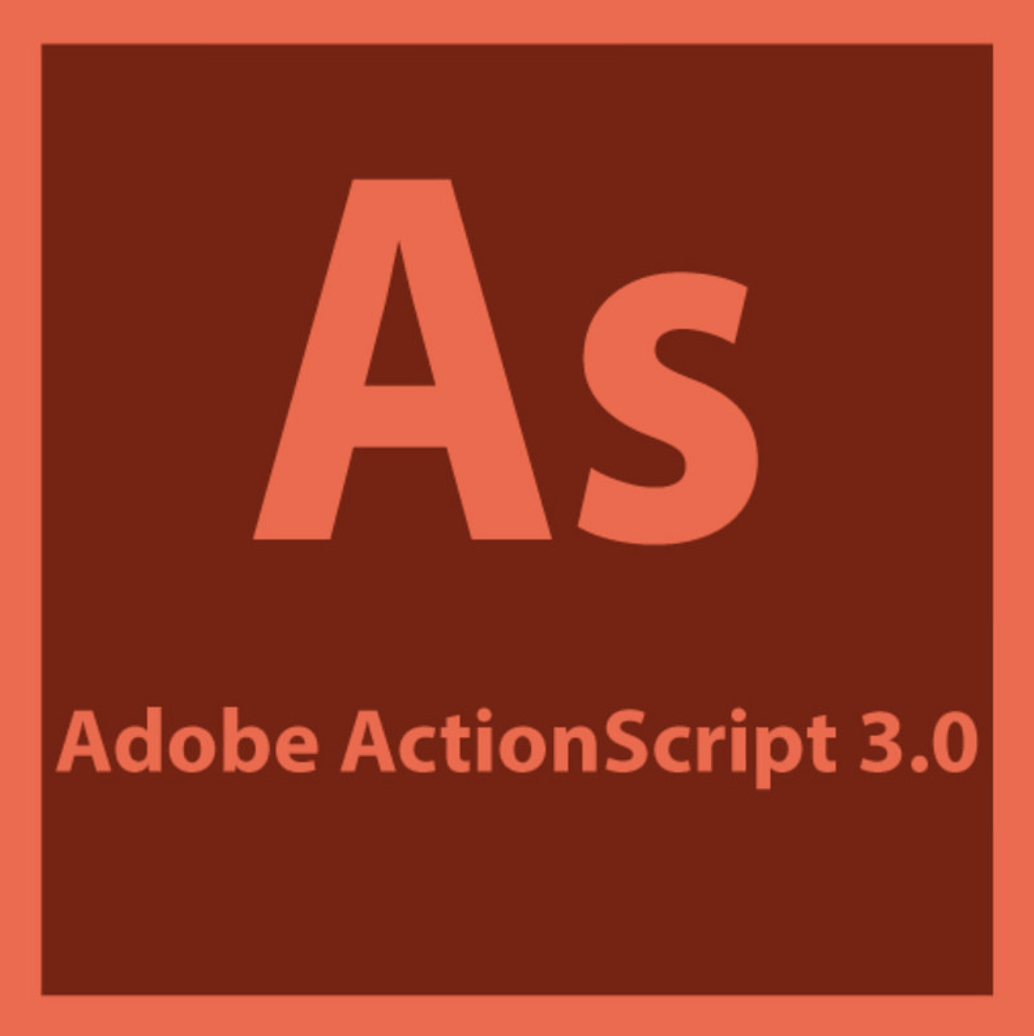
Flashとは、ActionScriptというスクリプト言語で、Adobe社のFlash Player上で動作するアプリケーションです。
Google ChromeでFlashを許可に設定する方法
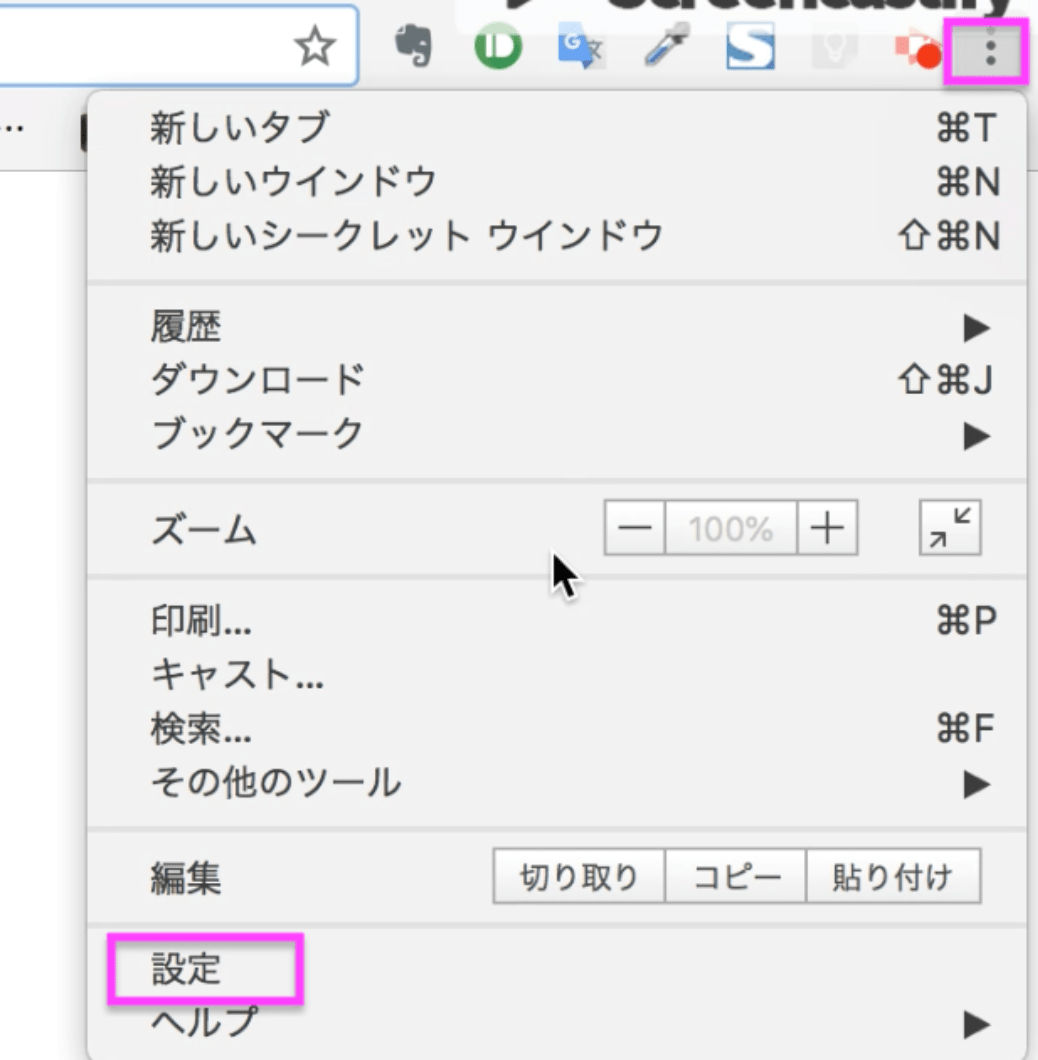
Google Chromeブラウザの右上の点が3つ並んでいるメニューボタンをクリックして、【設定】をクリックします。
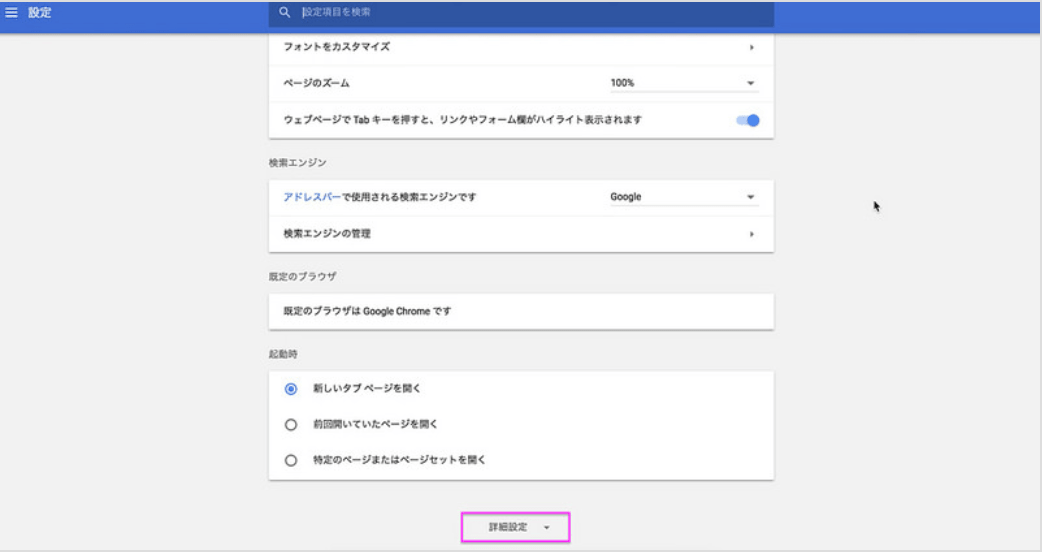
設定画面が開きます。
一番下までスクロールして、【詳細設定】をクリック。
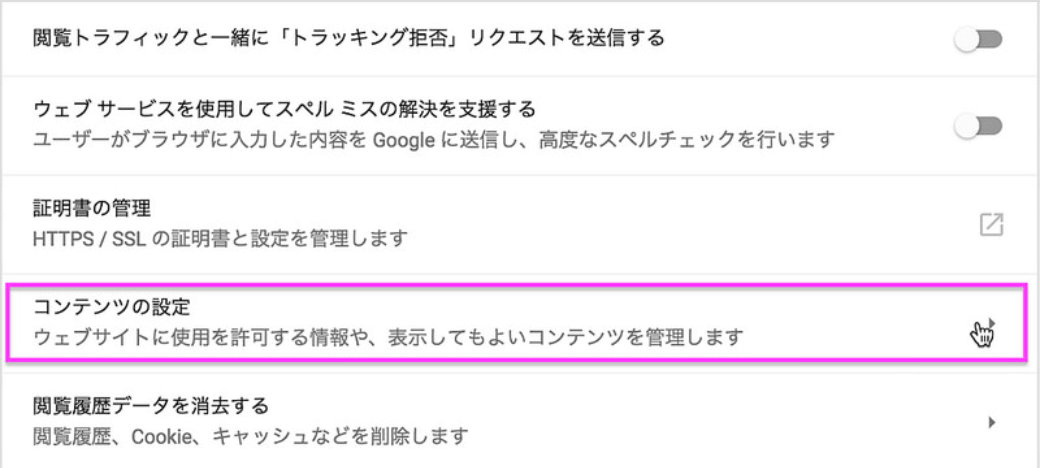
するとその下に、「プライバシーとセキュリティ」の設定画面が現れるので、下にスクロールしていきます。
【コンテンツの設定】をクリック。
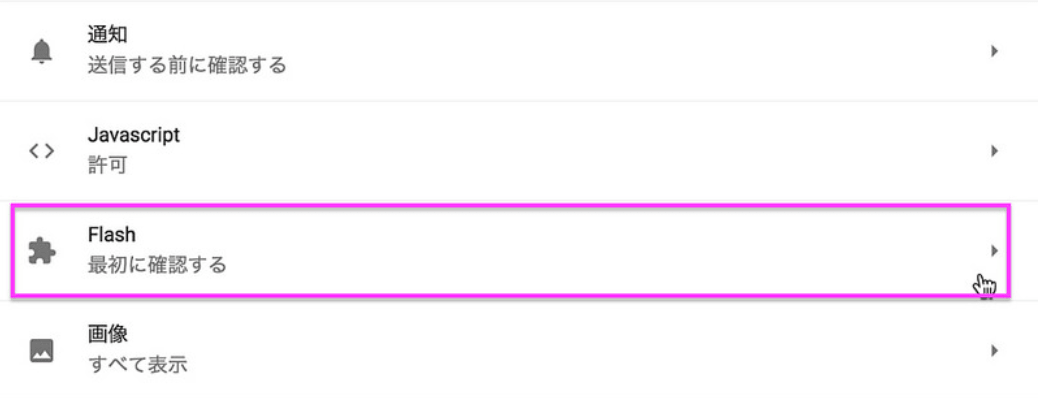
【Flash】をクリック。
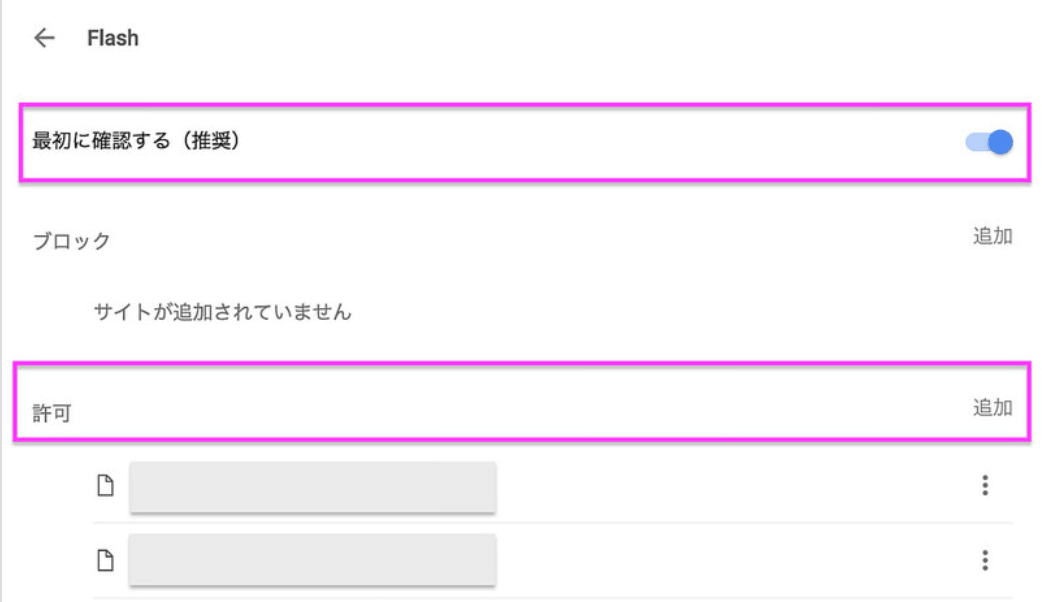
「最初に確認する(推奨)」のところは必ずオンにしておきます。
(青がオン、グレーがオフ)
「許可」の【追加】をクリック。
間違えて「ブロック」の追加を押さないよう気をつけてくださいね。
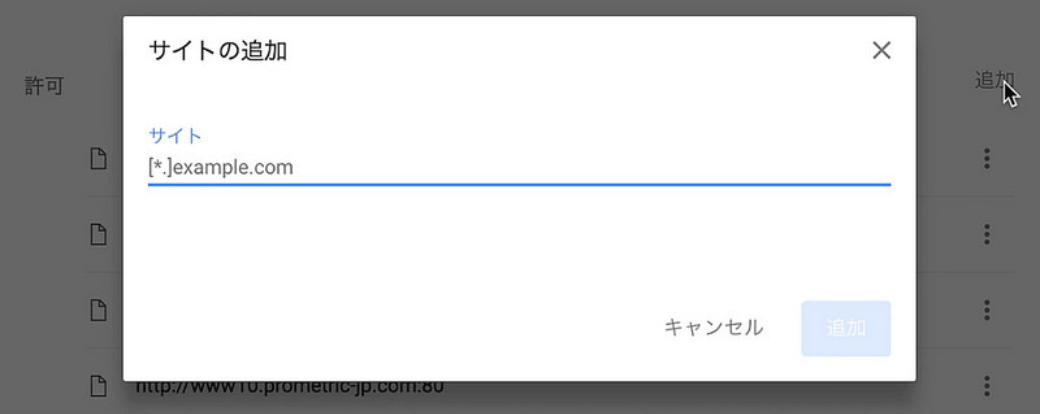
サイトの追加のウィンドウが開きます。

Adobe Flash Playerの実行を許可したいサイトのURLをコピーします。
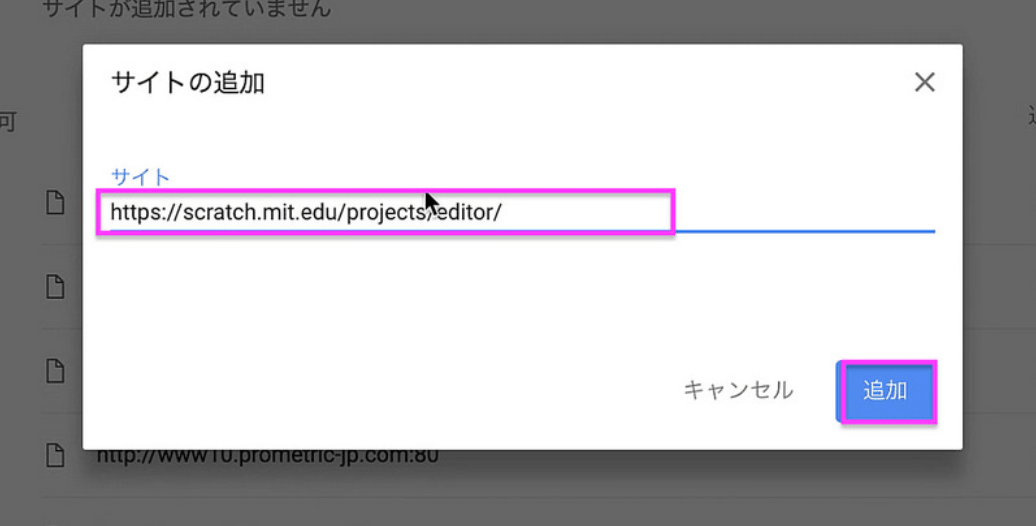
サイトの追加のウィンドウにURLを貼り付けて、【追加】をクリック。
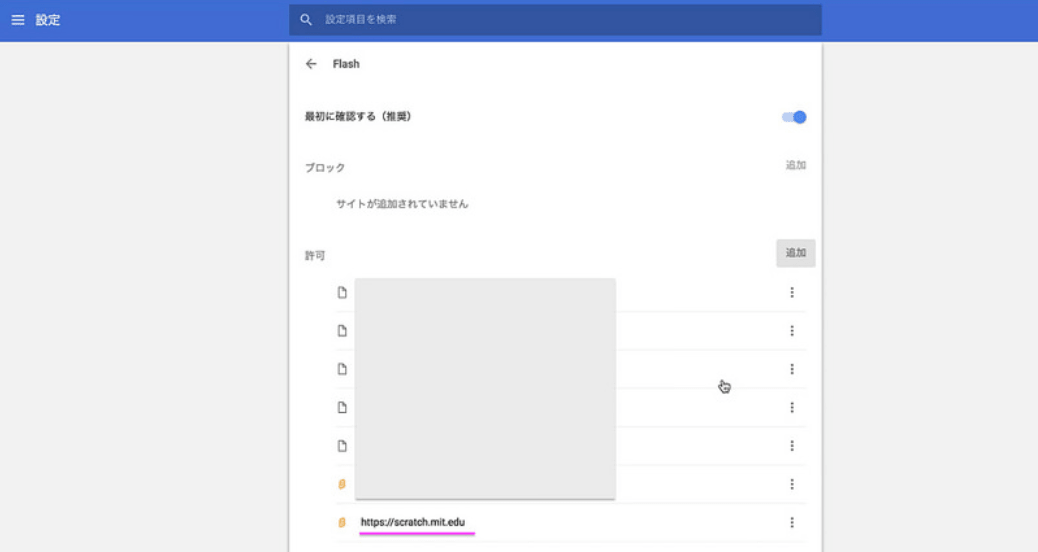
Flashを許可するサイトとして設定されました。
Google Chromeの設定はこれで終了です。
ページは☓を押して閉じましょう。
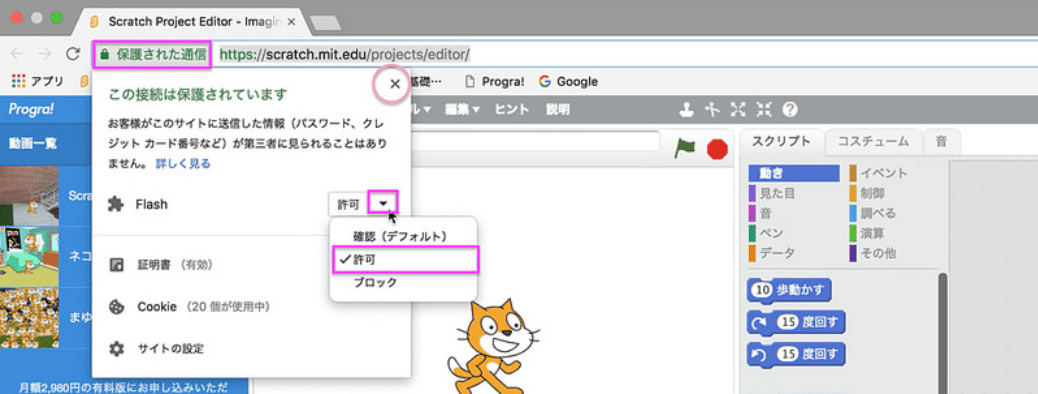
Flash Playerが表示されないサイトに戻ります。
アドレスバーの左側に緑色で表示されている【保護された通信】をクリックします。
「Flash」の▼ボタンを押して、【許可】または【このサイトでは常に許可】をクリック。
【☓】ボタンをクリックしてウィンドウを閉じます。

アドレスバーの下に、「更新後の設定をこのサイトに適用するには、このページを再読込してください」と表示されます。
右側の【再読み込み】ボタンをクリック。
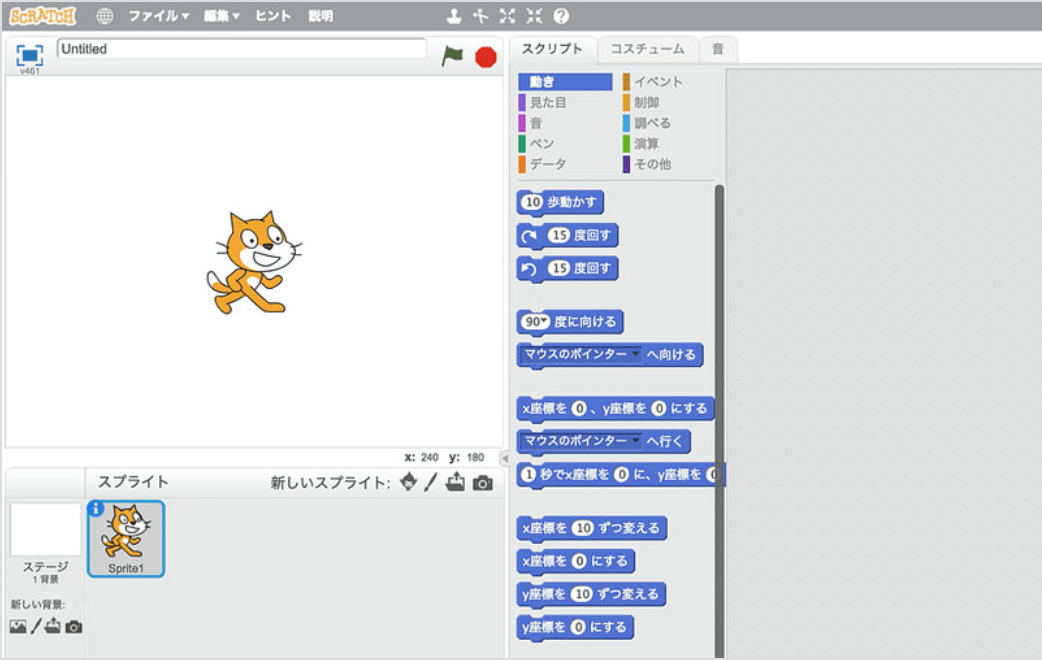
Flash Playerが表示されました。
今後はこのサイトのFlashが常に許可されます。
右クリックしてもFlash Playerが有効にならないなど、困った時は試してみてくださいね。